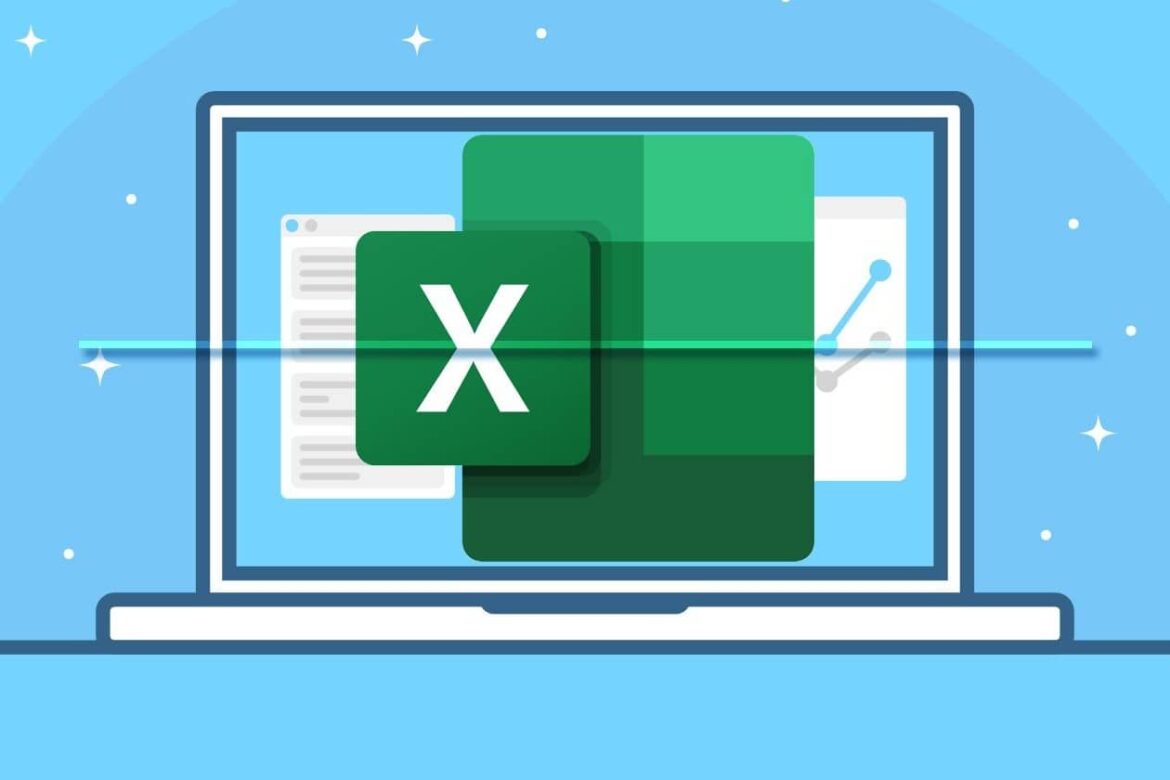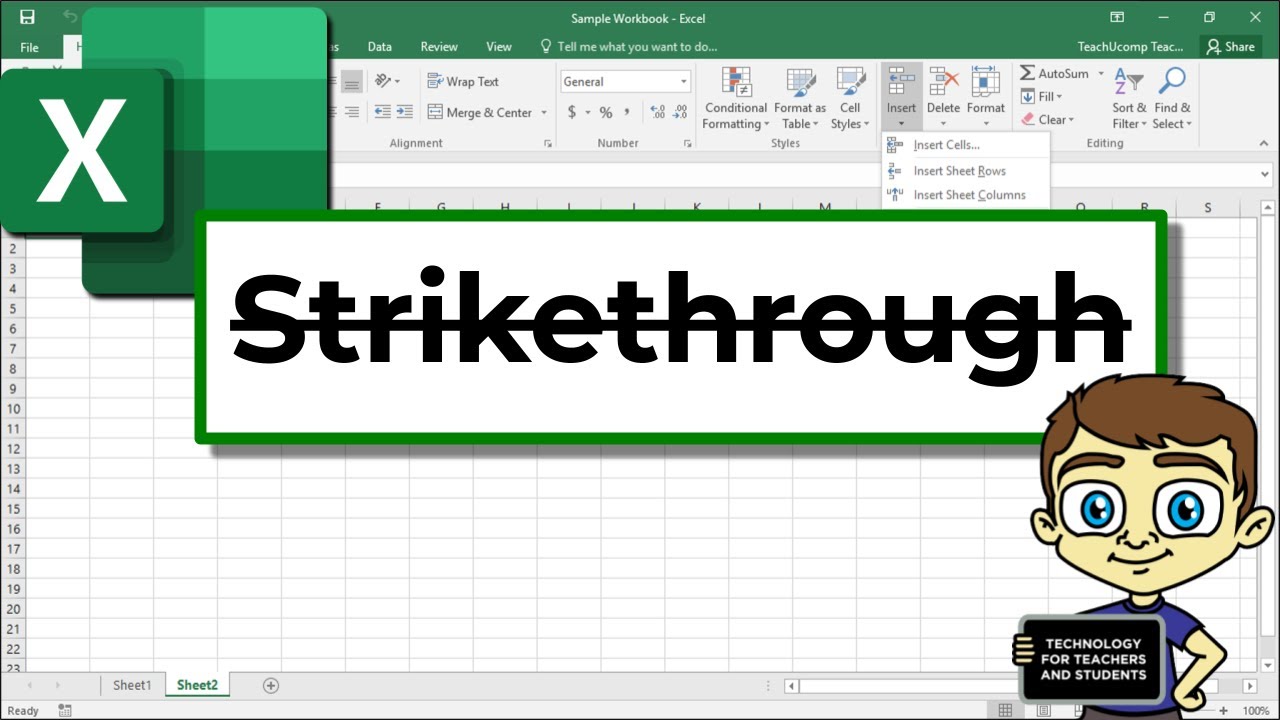384
Tachar texto en Excel no es difícil. Hay varias formas de hacerlo. Con esta función, por ejemplo, puede marcar contenido que ya está completado, obsoleto o que ya no es relevante sin borrarlo inmediatamente.
Tachar texto en Excel: estos son los pasos
Así se realiza el formateo:
- Haga clic con el botón derecho del ratón en la celda con el texto que desea tachar. En el menú contextual, seleccione la opción «Formatear celdas».
- Allí, seleccione la pestaña «Fuente».
- A continuación, vaya al área «Efectos» y active la opción «Tachado».
- No olvide confirmar su elección haciendo clic en el botón «Aceptar».
Otros métodos prácticos: así también se tacha texto en Excel
Estas son otras posibilidades para tachar texto:
- Utilice la cinta de opciones. Seleccione la celda deseada y abra la pestaña «Inicio» en el área «Fuente». Allí encontrará el símbolo «abc» con una línea tachada, en el que puede hacer clic directamente.
- Utilice combinaciones de teclas en Excel. La forma más rápida es con Ctrl + 5 (Windows) o ⌘ + Mayús + X (Mac). De este modo, el tachado se activa inmediatamente.
- Dentro de una celda, también puede tacharse solo determinadas partes del texto. Para ello, haga doble clic en la celda, marque la palabra o las letras deseadas y, a continuación, aplique el formato a través del menú contextual o la cinta de opciones.
Cómo eliminar el tachado en Excel: así se hace
Si ya no necesita el tachado, puede desactivarlo en unos pocos pasos. El proceso es idéntico al de la activación:
- Abra el menú contextual haciendo clic con el botón derecho del ratón en la celda, seleccione «Formatear celdas», desmarque la casilla «Tachado» en la pestaña «Fuente» y confirme con «Aceptar».
- Utilice la cinta de opciones haciendo clic de nuevo en el símbolo «abc» con la línea tachada en la pestaña «Inicio».
- La forma más rápida es mediante la combinación de teclas. Simplemente pulse de nuevo Ctrl + 5 (Windows) o ⌘ + Mayús + X (Mac). De este modo, se desactivará inmediatamente el tachado.
Posibilidades de uso del tachado en Excel: los mejores consejos
La función de tachado en Excel es mucho más que un simple juego visual.
- Es especialmente útil para marcar tareas completadas en listas de tareas pendientes o para marcar datos no válidos sin borrarlos inmediatamente. De este modo, se mantiene la trazabilidad y se obtiene una mejor visión general.
- Si utiliza esta función con regularidad, también puede añadir el símbolo de tachado a la barra de herramientas de acceso rápido. De este modo, bastará con un clic, sin tener que cambiar cada vez a la cinta de opciones.
- Al utilizarla, tenga en cuenta la compatibilidad: En la versión online de Excel, así como en las aplicaciones móviles para Android e iOS, el formato «Tachado» está disponible, pero a menudo con restricciones, normalmente en la pestaña «Inicio → Formato». Las selecciones parciales más complejas dentro de una celda (por ejemplo, solo palabras sueltas) no siempre son posibles en las versiones móviles.
- Si trabaja habitualmente con varios dispositivos, compruebe que el formato es el mismo en todas las versiones. En versiones anteriores de Excel (por ejemplo, Excel 2003), la función solo se encuentra en «Formato de celdas», mientras que en las versiones más recientes de Office también se puede acceder a ella directamente desde la cinta de opciones.